最近小编在使用电脑时打开了太多的应用程序,随后设备便卡顿变慢了起来,甚至还出现了死机的情况。那么要是遇到这种情况应该怎么办呢?逐一关闭应用程序显的过于麻烦,有没有
最近小编在使用电脑时打开了太多的应用程序,随后设备便卡顿变慢了起来,甚至还出现了死机的情况。那么要是遇到这种情况应该怎么办呢?逐一关闭应用程序显的过于麻烦,有没有什么办法可以秒关程序呢?如果你感兴趣的话可以看一下小编分享的win10 1909设置秒关程序的图文教程,有需要的朋友快来看看吧!
win10 1909秒关程序设置的方法步骤:
1、打开设备,右键单击桌面空白处,选取“创建快捷方式”;
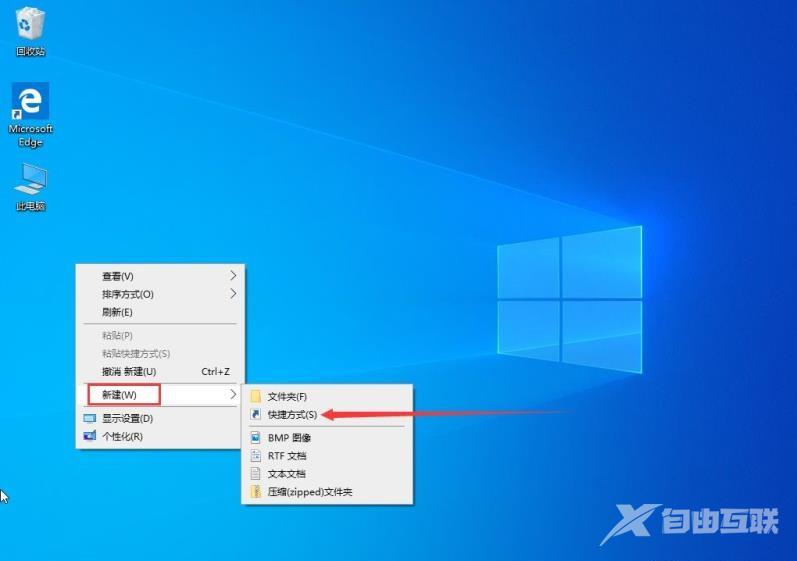
2、在请键入对象的位置中输入命令【taskkill /F /FI “USERNAME eq 用户名” /FI “IMAGENAME ne explorer.exe” /FI “IMAGENAME ne dwm.exe】,其中用户名为电脑当前账号名称;
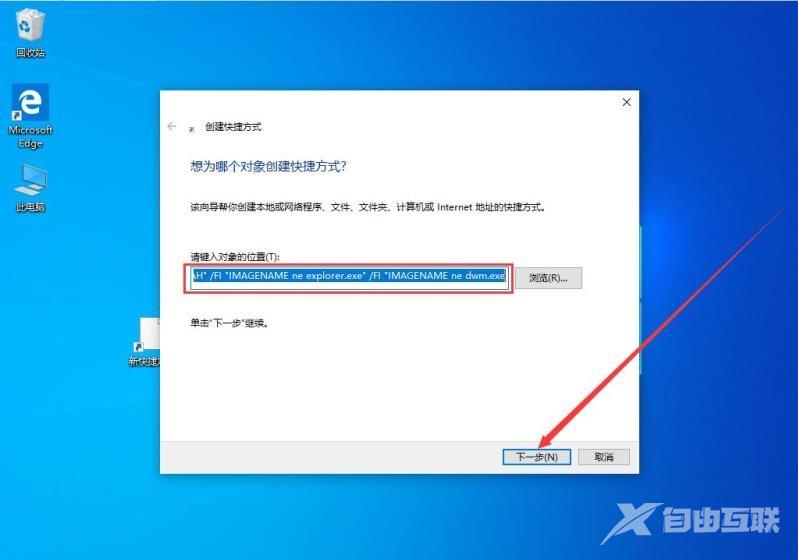
3、接着,对这个快捷方式进行命名,并按下“完成”。
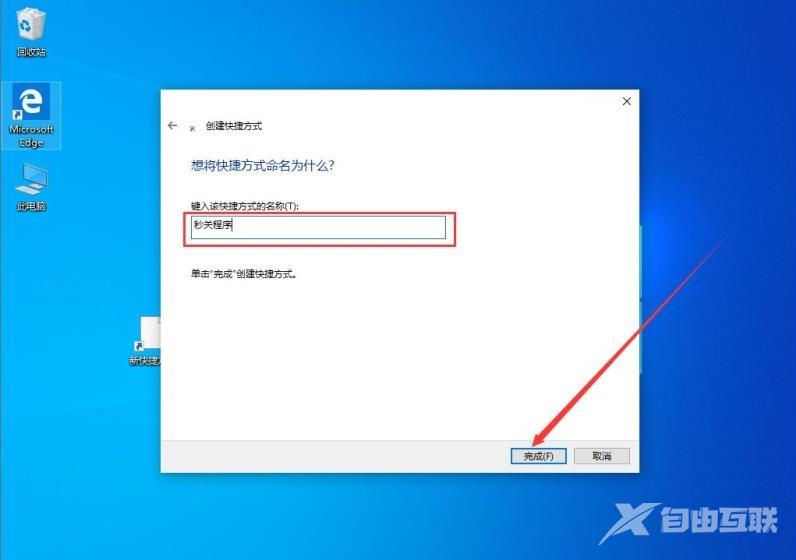
4、之后,遇到设备卡顿、变慢等情况,便可双击这个快捷方式来解决问题了。
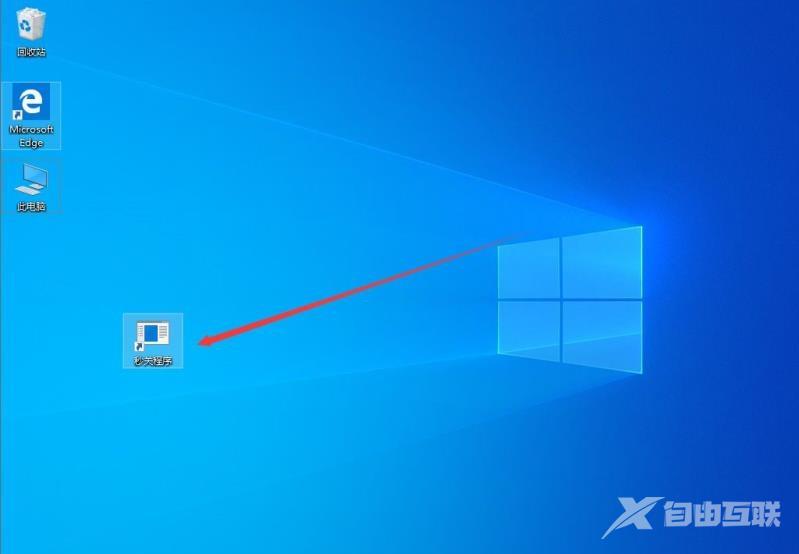
是不是很简单呢?可以按照上述步骤在电脑桌面先设置一个秒关程序这样就可以以备不时之需了。
